
时间:2020-06-17 07:30:32 来源:www.win10xitong.com 作者:win10
我们在操作电脑系统的过程中可能就会遇到win10系统建立局域网的问题,这个问题其实不是常见的,知道怎么解决的网友可能不是很多,如果你马上就要想解决这个问题,我们就学着尝试自己动手吧,我们不妨来一起试试下面这个方法:1、【此电脑】-【打开设置】。2、进入设置界面 ,【网络和interenet选项】-【共享选项】进入就彻底解决了。为了让大家更好的解决win10系统建立局域网问题,我们下面就带来了很详细的操作图文教程。
win10创建局域网方法:
1、【此电脑】-【打开设置】。
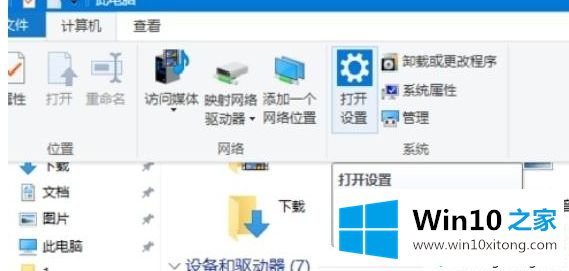
2、进入设置界面 ,【网络和interenet选项】-【共享选项】进入。
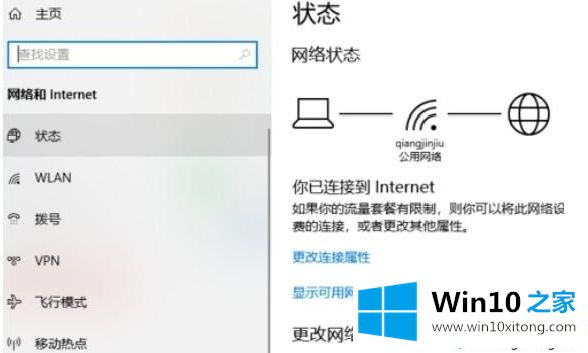
3、勾选【启用网络发现】和【启用文件和打印机共享】。
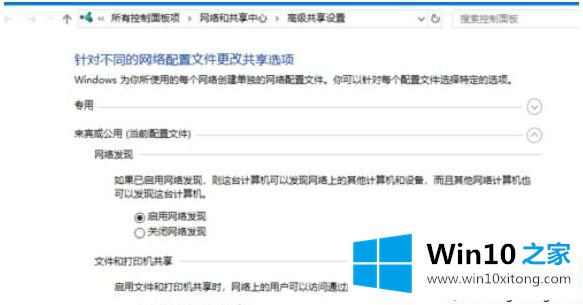
4、保存更改,对网络上所有打印机作以上设置。之后可以从网络中看到各个计算机名。
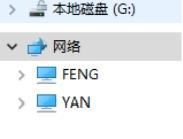
5、进入【此电脑】,选择文件夹【学习】。
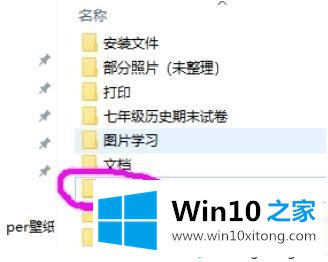
6、右键【属性】-【共享】,弹出共享用户选择。
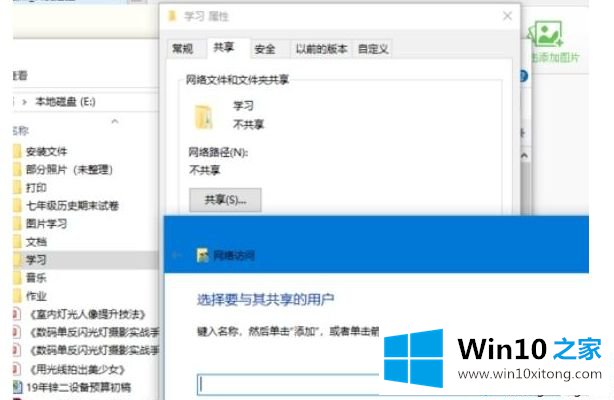
7、在弹出的窗口选择【添加】-【guest】,添加。(权限可以选择:‘读取’为其它用户只可以读取而不能修改,’读取/修改‘则为所有权限)。
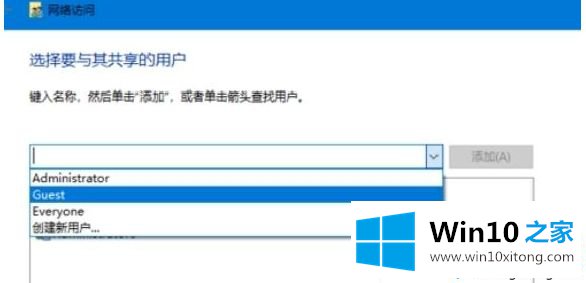
8、完成文件夹【学习】共享。
电脑不仅可以创建一个小的局域网,也可以加入其他的局域网。看完教程内容之后,大家清楚知道win10系统该怎么创建局域网,在局域网分享文件确实很方便。
win10系统建立局域网的操作图文教程在上面的文章中就已经说得非常详细了哦,如果还不能解决,我们可以用重装系统这个万能方法解决,如果你需要下载系统,可以继续关注本站。